Инструкция установки ПО для удаленного подключения к планшету.

Инструкция для установки ПО для удаленного подключения к планшету.
Как это часто бывает чем кому то, что то объяснить, легче сделать самому. Настройка планшета это не очень простое дело, если это касается узко профильных программ, для удалённых сотрудников, например. Рассмотрим пример удалённого управления на примере планшета Prestigio. Почему он, да потому что другого сейчас нет. От Вас требуется:
- планшет, заряженный или работающий от зарядки.
- Стабильное подключение интернета (wi-fi или 3G неважно)
- 15 минут времени
Запустите приложение PlayMarket на планшете
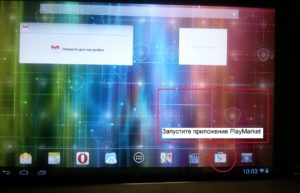
После его запуска найдите необходимое приложение для установки для удобства воспользуйтесь строкой поиска. В ней необходимо будет набрать слово teamviewer
и нажать поиск
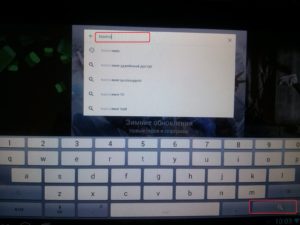
после чего будет выведен список приложений в котором
необходимо будет найти TeamViewer QuickSupport.
И выбрать его для установки
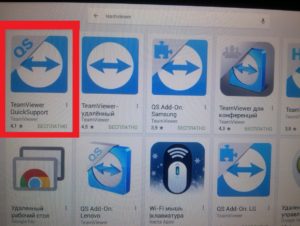
и нажать клавишу Установить
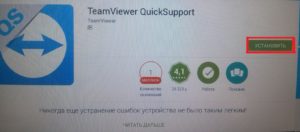
Программа попросит Вас принять следующие разрешения их нужно будет принять нажав клавишу Принять
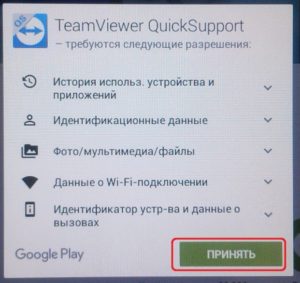
После этого будет произведено скачивание и установка данной программы на ваш планшет, дождитесь пока все установится, должна появится клавиша открытия приложения.
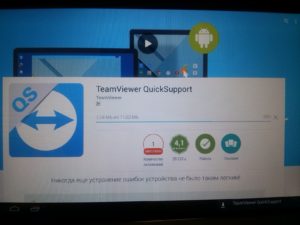
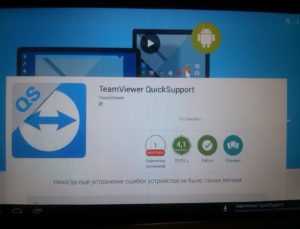
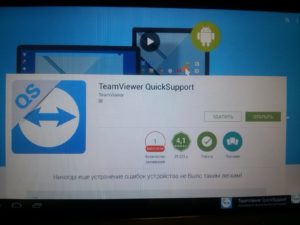
Открываем приложение нажав клавишу Открыть
Должно открытся приложение TeamViewer QuickSupport.
приложение может при первой загрузке попросить установить дополнения это будет выведено в сообщении для того что бы не ставить их потом отдельно соглашаемся на установку дополнения нажав клавишу Загрузить.

после этого система вернутся обратно в PlayMarket но уже будет выбрано необходимое дополнение к установке на данном планшете
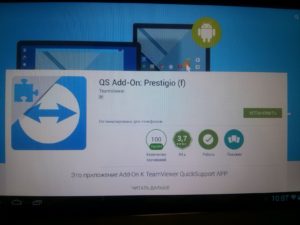
Нажимаем клавишу Установить и так же принимаем необходимые разрешения которая спросит программа.
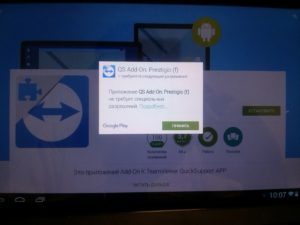
После скачивания и установки закрываем PlayMarket и запускаем TeamViewer QuickSupport на экране планшета в приложениях будет имеется соответствующий значок.
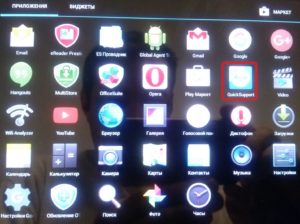
После его запуска появится окно приложения в котором будет имеется поле с названием Ваш ID


Добавить комментарий
Для отправки комментария вам необходимо авторизоваться.